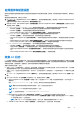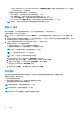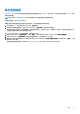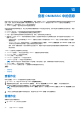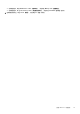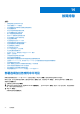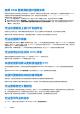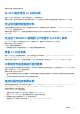Users Guide
Table Of Contents
- OpenManage Integration for Microsoft System Center 7.0 版 用户指南
- 目录
- 简介
- 关于 OMIMSSC 组件
- 关于管理员门户
- 从注册的 MSSC 控制台启动 OMIMSSC
- 用例
- 配置文件
- 启动配置和部署
- 查找服务器并与 MSSC 控制台同步
- OMIMSSC 许可
- 操作模板
- 集成 Dell Repository Manager (DRM)
- 维护
- 查看 OMIMSSC 中的信息
- 故障排除
- 部署选项在任务序列中不可见
- 创建了重复的 VRTX 机箱组
- 在自动查找或同步期间不会删除空群集更新组
- 无法创建更新源
- 作业队列已满导致固件更新失败
- 无法在群集更新组上更新固件
- 第 11 代服务器固件更新失败
- 使用 DRM 更新源时固件更新失败
- 无法在更新组上执行计划的作业
- 无法应用操作模板
- 无法使用主机名访问 CIFS 共享
- 未能使用系统默认更新源连接到 FTP
- 在固件更新期间未能创建存储库
- 无法删除自定义更新组
- 无法显示作业和日志
- 以 CSV 格式导出 LC 日志失败
- 无法导出服务器配置文件
- 无法在 OMIMSSC 管理员门户中显示 Dell EMC 徽标
- 查看 LC 日志失败
- 少数组件无视选择进行固件更新
- 虚拟机监控程序部署失败
- 保留在库共享中的驱动程序文件导致虚拟机监控程序部署失败
- 当使用 Active Directory 时,针对第 11 代 PowerEdge 刀片服务器的虚拟机监控程序部署失败
- 在查找期间凭据不正确
- 在同一服务器上运行多个安装程序实例时发生 IG 安装问题
- 在两小时后服务器配置文件导入作业超时
- 固件更新后仍未显示最新资源清册信息
- 将服务器添加到 Active Directory 时发生 SCVMM 错误 21119
- 附录
- 访问 Dell EMC 支持网站上的支持内容
导出资源清册
在 OMIMSSC 中,您可以将所选服务器或服务器组的资源清册导出位 XML 或 CSV 格式文件。您可以将此信息保存在 Windows 共享
目录或管理系统上。
注: 您可以将 XML 文件导入到 DRM 并基于资源清册文件创建存储库以及创建参考配置。
设置浏览器设置,如浏览器设置中所述。
注: 您仅选择服务器的组件信息并导出该信息时,将导出服务器的完整清单信息。
1. 在 OMIMSSC 中,单击 Maintenance Center(维护中心)。
2. 选择要导出其清单的服务器,然后从 Export Inventory(导出清单)下拉菜单中选择格式。
导出的文件包含详细信息,例如服务器组、服务器的服务标签、主机名或 IP 地址、设备型号、组件名、该组件的当前固件版本、
来自更新源的固件版本以及该组件的更新操作。
导出 XML 文件后,要在 DRM 中创建存储库,请执行以下步骤:
1. 单击 My Repositories(我的存储库) > New(新建) > Dell Modular Chassis inventory(Dell 模块化机箱清单)。
2. 在 Base Repository(基本存储库)部分中提供名称和说明,然后单击 Next(下一步)。
3. 要选择从设备导出的资源清册文件,请单击 Modular Chassis Inventory(模块化机箱资源清册)部分的 Browse(浏览),然后
单击 Next(下一步)。
有关创建存储库的更多信息,请参阅 Dell Repository Manager 文档,网址:Dell.com/support/home。
维护 43